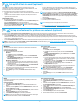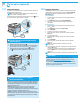HP Color LaserJet Pro MFP M277 - Getting Started Guide
8
L'imprimante comprend les fonctions Numérisation vers e-mail et Numérisation vers un dossier réseau qui permettent de numériser les chiers et de les envoyer en
pièce jointe à une adresse électronique ou de les sauvegarder dans un dossier sur le réseau.
L'imprimante doit être connectée à un réseau câblé ou sans l. Pour congurer ces options, obtenez d'abord les informations suivantes:
• Pour la fonction Numériser vers la messagerie , obtenez le nom du serveur SMTP, le numéro de port SMTP et les informations d'authentication. Contactez le fournisseur
d'accès Internet/de messagerie ou votre administrateur système pour obtenir ces informations. Les noms de serveur SMTP et les noms de port sont généralement faciles
à trouver en eectuant une recherche sur Internet. Recherchez par exemple des mots-clés du type «nom de serveur smtp gmail» ou «nom de serveur smtp yahoo».
• Pour la fonction Numérisation vers un dossier réseau, conrmez qu'un dossier réseau partagé avec des autorisations appropriées est conguré et que vous connaissez
le chemin de ce dossier sur le réseau.
REMARQUE:
Pour obtenir de l'aide sur la conguration des options de numérisation vers la messagerie et de numérisation vers un dossier réseau, consultez le
Manuel de l'utilisateur, ou accédez à www.hp.com/support/colorljMFPM277 et eectuez une recherche en utilisant les mots-clés «numérisation vers la messagerie»
ou «numérisation vers un dossier réseau»
.
9.
Congurer HPePrint via messagerie électronique (facultatif)
10.
Congurer des fonctions de numérisation pour des imprimantes sur un
réseau (facultatif)
Windows
Les assistants de conguration de Windows7, Windows8.1 et Windows10 incluent
des options de conguration de base
Conguration de la numérisation pour envoi vers un dossier réseau
1. Démarrez l'assistant de numérisation vers un dossier réseau.
Windows7
a. Cliquez sur Démarrer, puis sur Programmes.
b. Cliquez sur HP, puis sur le nom de l'imprimante, puis sur Assistant de
numérisation vers un dossier réseau.
c. Dans la boîte de dialogue Prols du dossier réseau, cliquez sur le bouton
Nouveau. La boîte de dialogue Conguration de la numérisation vers un
dossier réseau s'aiche.
Windows8.1, Windows10
a. Dans l'écran Démarrer de l'ordinateur, tapez «HP AIO Remote» puis
sélectionnez l'application HP AIO Remote dans les résultats de la recherche,
ou cliquez sur l'icône HP AIO Remote existante.
b. Faites glisser ou balayez vers la droite. Dans la section Boîte à outils,
sélectionnez Dénir les préférences.
c. Dans la section Numérisation, sélectionnez Numérisation vers un
dossier réseau.
2. Suivez les instructions à l'écran et entrez les informations nécessaires que vous
avez notées précédemment pour terminer le processus.
3. Dans la page ou l'écran Terminer, sélectionnez Terminer ou Enregistrer pour
terminer le processus d'installation.
Conguration de la numérisation pour envoi par courrier électronique
1. Démarrez l'assistant de numérisation vers la messagerie.
Windows7
a. Cliquez sur Démarrer, puis sur Programmes.
b. Cliquez sur HP, puis sur le nom de l'imprimante, puis sur Assistant
denumérisation vers la messagerie.
c. Dans la boîte de dialogue Prols de courrier électronique sortant,
cliquez sur le bouton Nouveau. La boîte de dialogue Conguration
delanumérisation vers un e-mail s'aiche.
Windows8.1, Windows10
a. Dans l'écran Démarrer de l'ordinateur, tapez «HP AIO Remote» puis
sélectionnez l'application HP AIO Remote dans les résultats de la recherche,
ou cliquez sur l'icône HP AIO Remote existante.
b. Faites glisser ou balayez vers la droite. Dans la section Boîte à outils,
sélectionnez Dénir les préférences.
c. Dans la section Numérisation, sélectionnez Numérisation vers la
messagerie.
d. Conrmez ou modiez les paramètres du système, puis sélectionnez
Enregistrer. L'écran Congurer la messagerie s'aiche.
2. Suivez les instructions à l'écran et entrez les informations nécessaires que vous
avez notées précédemment pour terminer le processus.
REMARQUE: Sur la page 2. Authentier (Windows7) ou sur l'écran Paramètres
SMTP (Windows8.1, 10), si vous utilisez Google™ Gmail pour le service de
messagerie électronique, activez la case à cocher qui garantit que vous utilisez
une connexion sécurisée SSL/TLS.
3. Dans la page ou l'écran Terminer, sélectionnez Terminer ou Enregistrer pour
terminer le processus d'installation.
OS X
Pour congurer les fonctions de numérisation dans OS X, ouvrez HP Utility. L'utilitaire
HP Utility est disponible dans le dossier Applications/HP.
Conguration de la numérisation pour envoi par courrier électronique
1. Dans HP Utility, cliquez sur l'icône Numérisation vers e-mail.
2. Cliquez sur Démarrer la conguration de la numérisation vers la messagerie
électronique pour ouvrir le serveur EWS HP (EWS).
3. Dans le Serveur Web intégré, cliquez sur l'onglet Système, puis sur le lien
Administration, puis dénissez l'option de Numérisation vers la messagerie
électronique sur Activée.
4. Cliquez sur l'onglet Numériser, puis sur le lien des prols de courrier
électronique sortant puis cliquez sur le bouton Nouveau.
5. Dans la zone de l'adresse électronique, remplissez les champs obligatoires.
6. Dans la zone des paramètres du serveur SMTP, remplissez les champs
obligatoires.
REMARQUE: Dans la plupart des cas, vous n'avez pas besoin de changer le
numéro de port par défaut.
7. Passez en revue toutes les informations, puis cliquez sur Enregistrer et tester.
Conguration de la numérisation pour envoi vers un dossier réseau
1. Dans HP Utility, cliquez sur l'icône Numérisation vers un dossier réseau.
2. Cliquez sur Inscrire mon dossier partagé pour ouvrir le serveur EWS HP (serveur
Web intégré).
3. Dans le Serveur Web intégré, cliquez sur l'onglet Système, puis sur le lien
Administration, puis dénissez l'option de Numérisation vers un dossier réseau
sur Activée.
4. Cliquez sur l'onglet Numériser, puis assurez-vous que le lien de conguration
dudossier réseau est en surbrillance.
5. Sur la page Conguration du dossier réseau, cliquez sur le bouton Nouveau.
6. Dans la zone Conguration du dossier réseau, remplissez les champs requis.
Lacréation d'un code PIN de sécurité est facultative.
7. Dans la zone des paramètres de numérisation, remplissez les champs
obligatoires.
8. Passez en revue toutes les informations, puis cliquez sur Enregistrer et tester.
Utilisez HPePrint via messagerie électronique pour imprimer des documents en les
envoyant en pièce jointe à l'adresse électronique de l'imprimante depuis n'importe
quel périphérique activé, même ceux qui ne sont pas sur le même réseau.
Pour utiliser HPePrint via messagerie électronique, l'imprimante doit répondre aux
exigences suivantes:
• L'imprimante doit être connectée à un réseau câblé ou sans l et avoir accès à
Internet.
• Les services WebHP doivent être activés sur l'imprimante et celle-ci doit être
enregistrée auprès de HPConnected.
Activer les Services Web HP
1. Ouvrez le serveurEWS HP:
a. Panneau de commande à 2lignes: Appuyez sur le bouton OK. Ouvrez
le menu Conguration du réseau. Sélectionnez Aicher l'adresse IP pour
aicher l'adresse IP.
Panneaux de commande à écran tactile: Sur l'écran d'accueil du panneau de
commande de l'imprimante, appuyez sur le bouton Informations de
connexion , puis sur Wi-Fi activé pour aicher l'adresseIP ou le nom d'hôte.
b. Ouvrez un navigateur Web, et dans la barre d'adresse, tapez l'adresse IP ou
le nom d'hôte exactement comme il apparaît sur le panneau de commande
de l'imprimante. Appuyez sur la toucheEntrée du clavier de l'ordinateur. Le
serveur Web intégré s'ouvre.
REMARQUE: Si le navigateur Web aiche le message Le certicat de sécurité
de ce site Web présente un problème alors que vous tentez d'ouvrir le serveur
Web intégré, cliquez sur Poursuivre sur ce site Web (non recommandé).
Choisir Poursuivre sur ce site Web (non recommandé) pour naviguer dans
le serveur Web intégré de l'imprimanteHP ne présente aucun risque pour
l'ordinateur.
2. Activez l'onglet HP Web Services.
3. Sélectionnez l'option pour activer les Services Web.
REMARQUE: l'activation des ServicesWeb peut prendre plusieurs minutes.
4. Rendez-vous sur www.hpconnected.com ou www.hp.com/go/eprintcenter pour
créer un compte HPePrint et terminer la conguration.